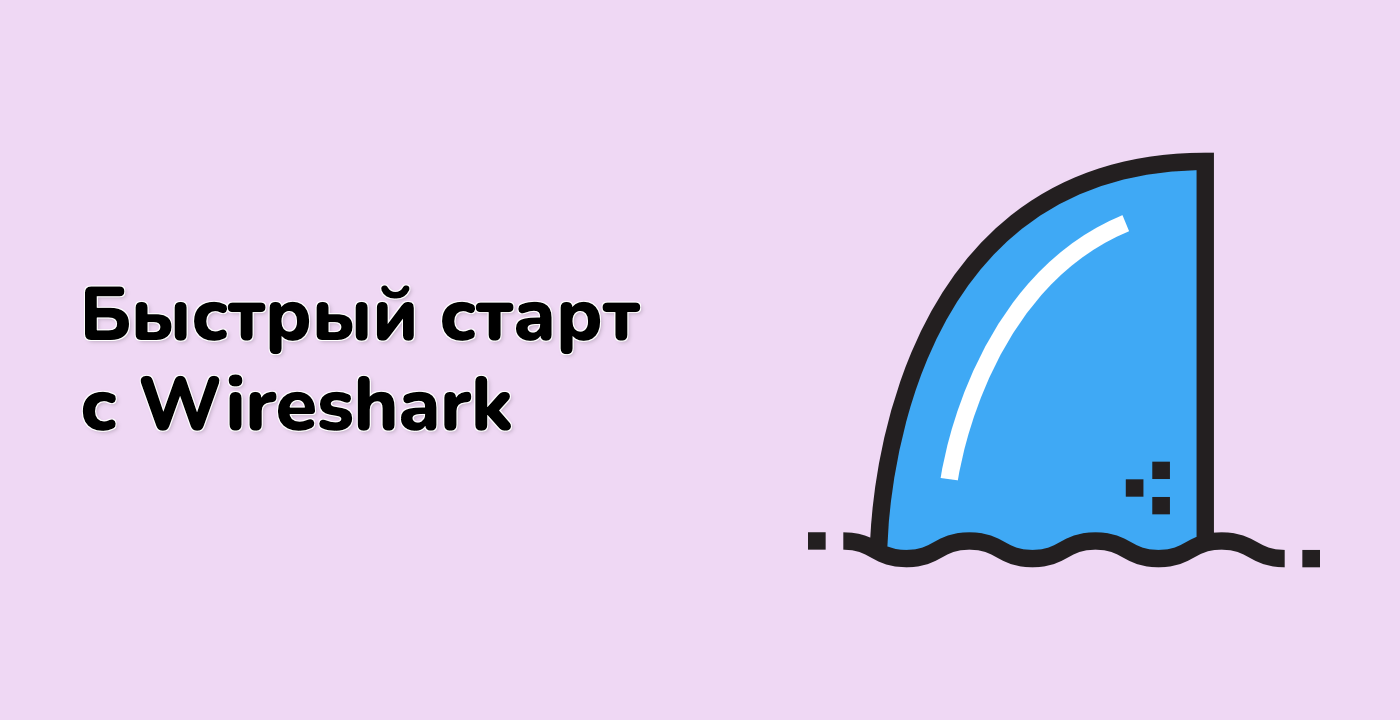Фильтрация UDP с использованием -Y "udp"
На этом этапе вы научитесь фильтровать UDP-пакеты из сетевого захвата, используя синтаксис фильтра отображения Wireshark с опцией -Y в tshark. UDP (User Datagram Protocol, протокол пользовательских датаграмм) является основным сетевым протоколом, который обеспечивает простой способ отправки датаграмм без установления соединения. Этот фильтр особенно полезен, когда вам нужно сосредоточиться только на UDP-трафике из более крупного файла захвата, который может содержать несколько протоколов.
Опция -Y в tshark работает аналогично полю фильтра отображения в Wireshark. Она позволяет указать критерии фильтрации, которые будут отображать только пакеты, соответствующие определенным условиям. Здесь мы будем специально фильтровать пакеты, использующие протокол UDP.
Следуйте этим шагам внимательно:
- Сначала убедитесь, что вы по-прежнему находитесь в директории проекта, где расположен ваш файл захвата. Это важно, так как tshark нужен правильный путь для доступа к файлу захвата:
cd ~/project
- Теперь примените фильтр UDP для анализа только UDP-пакетов в файле захвата. Базовая структура команды:
tshark -r [файл] -Y [фильтр]:
tshark -r capture.pcap -Y "udp"
Эта команда обработает файл capture.pcap и отобразит только UDP-пакеты. Вывод будет показывать отфильтрованные пакеты в таком формате:
5 0.002345 192.168.1.1 → 192.168.1.2 UDP 82 5353 → 5353 Len=40
8 0.004567 192.168.1.2 → 192.168.1.1 UDP 82 5353 → 5353 Len=40
Каждая строка представляет UDP-пакет, показывая его номер в захвате, временную метку, IP-адреса источника и назначения, порты и длину пакета.
- Чтобы получить более подробную информацию о каждом UDP-пакете, вы можете добавить флаг
-V (подробный вывод). Это отобразит полный разбор протокола для каждого пакета:
tshark -r capture.pcap -Y "udp" -V
Этот подробный вывод покажет все уровни пакета, включая Ethernet, IP и заголовки UDP с соответствующими полями и значениями.
- Если вам просто нужно узнать, сколько UDP-пакетов есть в вашем захвате (без просмотра их содержимого), вы можете передать вывод в команду подсчета слов:
tshark -r capture.pcap -Y "udp" | wc -l
Это выведет одно число, представляющее общее количество найденных UDP-пакетов в файле захвата.